Neste tutorial, vamos fornecer uma visão abrangente das funcionalidades do Lightroom Classic CC que permitem que você otimize suas edições de imagens da maneira mais eficiente. Vamos nos concentrar em três aspectos principais: o histórico, snapshots e presets. Essas ferramentas ajudam você a rastrear cada etapa da edição, salvar alterações e acessá-las a qualquer momento. Além disso, os presets permitem acelerar suas edições aplicando configurações únicas a várias imagens.
Principais Descobertas
- O Lightroom salva cada passo de edição em um histórico.
- Os snapshots permitem que você salve o estado atual da sua edição.
- Os presets podem ser usados para uma edição mais rápida e consistente de imagens.
Usando o Histórico
Cada vez que você faz alterações em uma imagem, o Lightroom salva esses passos em um histórico. Esta é uma função extremamente útil, pois você pode sempre verificar o que já foi editado. Se você deseja, por exemplo, voltar atrás para revisar ou restaurar uma alteração anterior, pode fazer isso facilmente usando o histórico.

Ao navegar no histórico, você pode facilmente acompanhar seus passos e desfazer alterações conforme necessário. O histórico é exibido na parte superior da área de navegação, mostrando em que ponto da edição você está e o que já foi alterado.
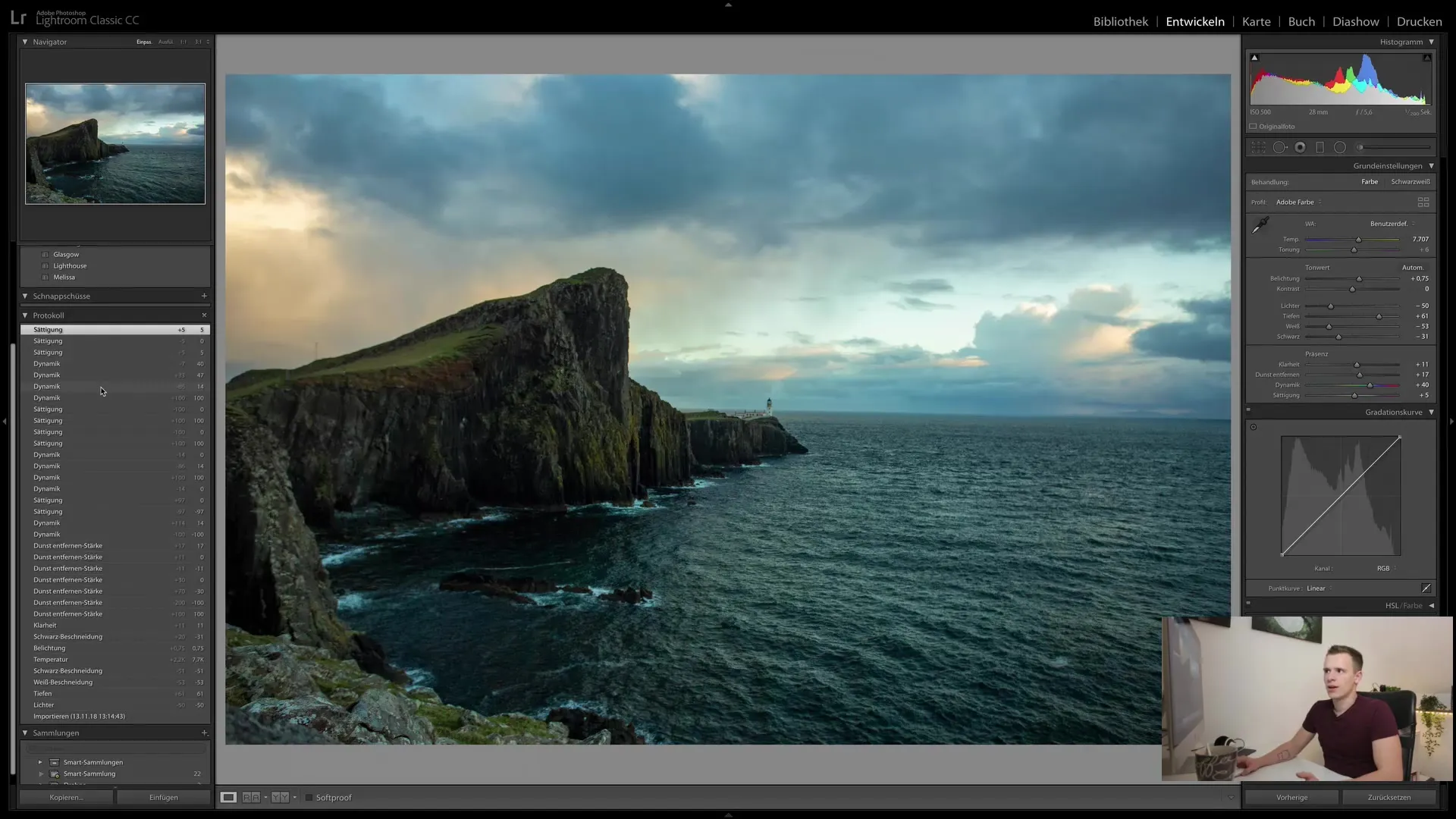
No entanto, é importante notar que alterações feitas na imagem após um determinado ponto no histórico podem sobrescrever os passos anteriores. Isso significa que você precisa ter cuidado ao continuar editando uma imagem que já foi editada anteriormente.
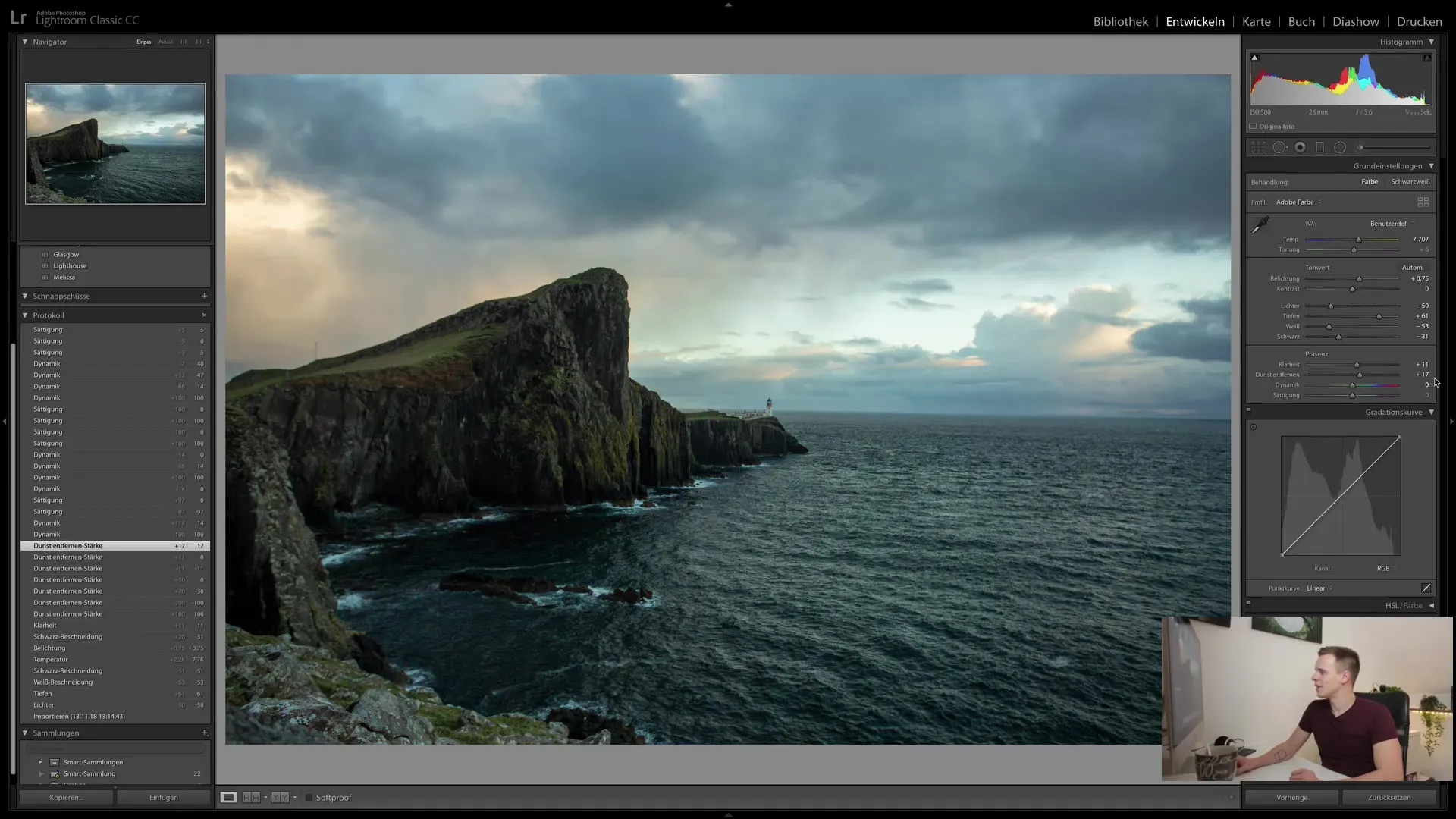
Se você se arrepender de uma alteração, pode desfazer a última etapa pressionando "Ctrl + Z" ou "Cmd + Z" (dependendo do sistema operacional). Dessa forma, você pode reverter sua edição em um instante sem perder o histórico em si.
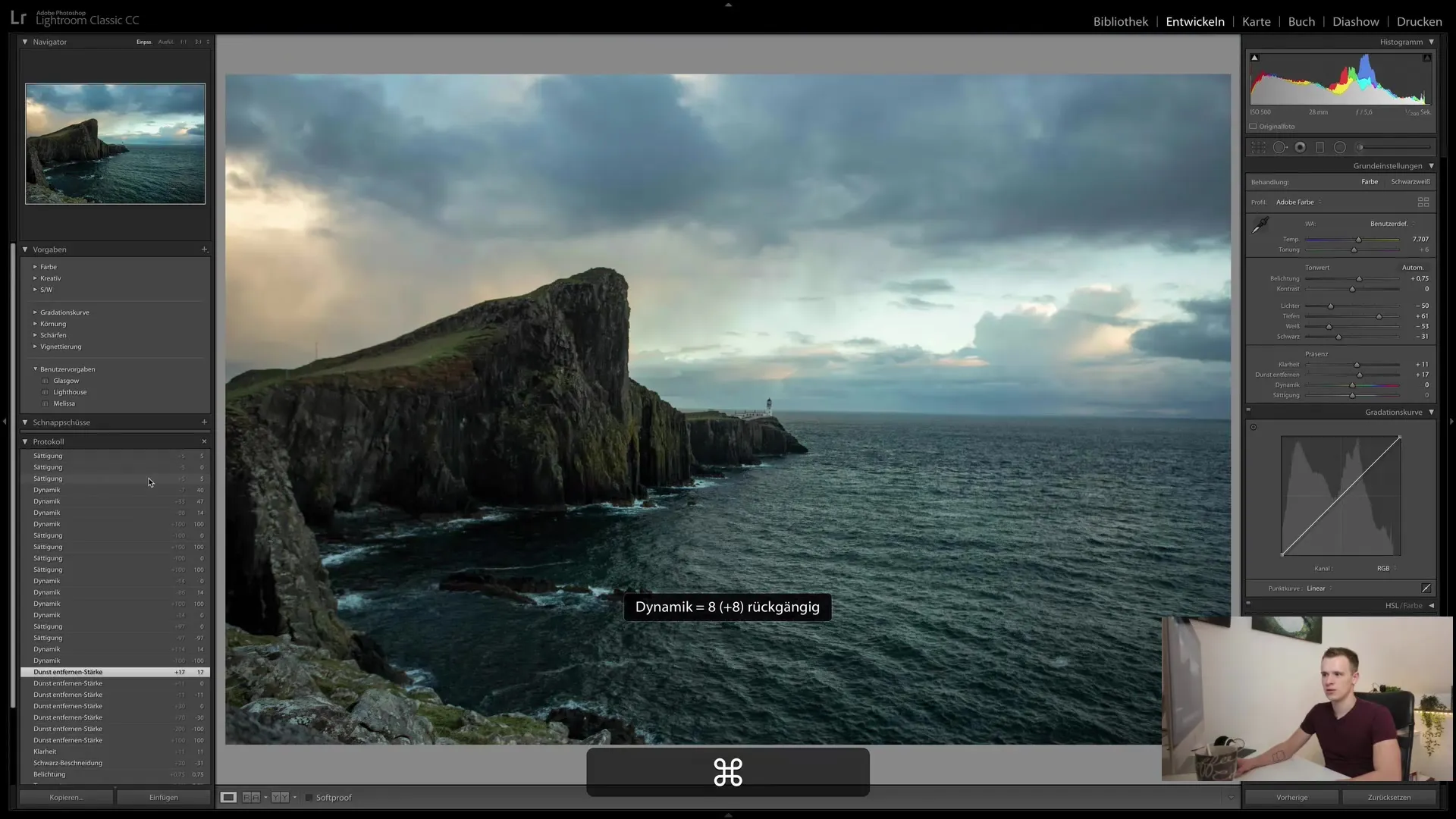
Criando Snapshots
Quando estiver satisfeito com sua imagem e desejar capturar o estado atual da edição, você pode criar um snapshot. Snapshots são uma ótima maneira de salvar diferentes estados de edição e alternar rapidamente entre eles. Para criar um snapshot, basta clicar no botão de adição na área de snapshots.
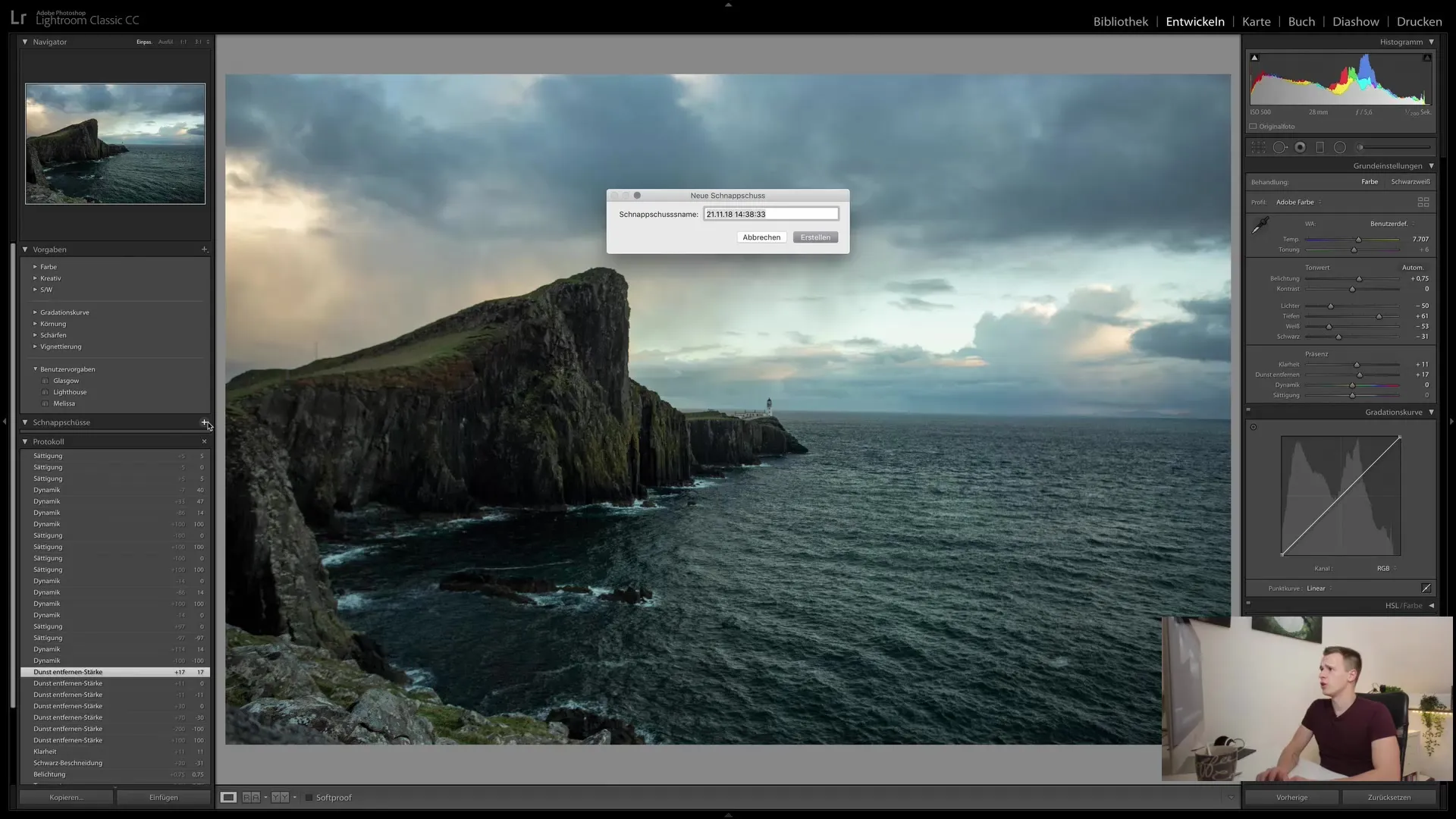
Você tem a opção de escolher um nome para o seu snapshot - o Lightroom automaticamente sugere um nome que geralmente inclui a data e hora atual. No entanto, é aconselhável nomear seu snapshot com um nome significativo para facilitar sua localização posteriormente.
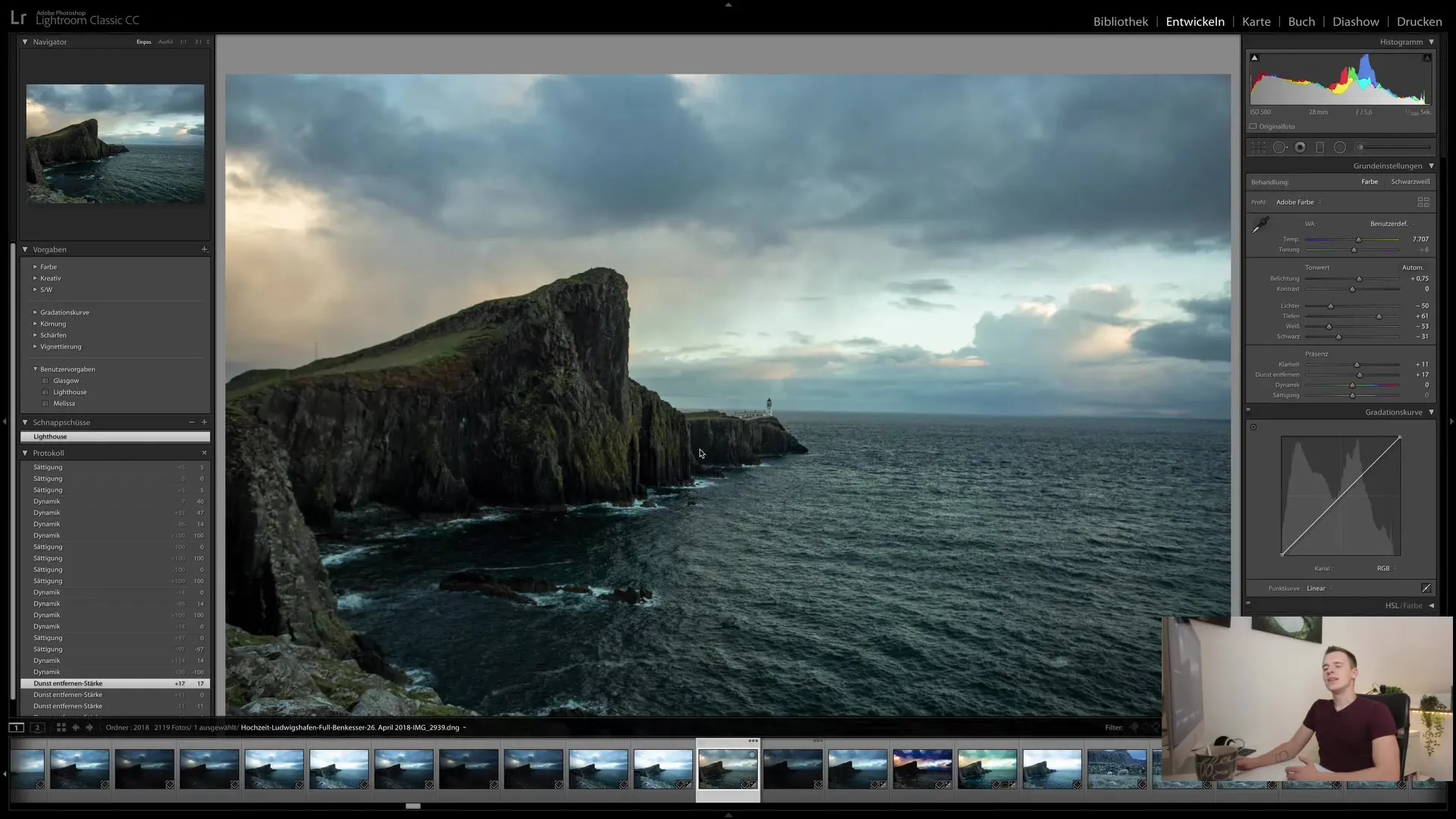
Lembre-se de que os snapshots são válidos apenas para a imagem sendo editada atualmente. Se você mudar para outra imagem, o snapshot anterior não será exibido. Portanto, você pode criar snapshots e estados de edição diferentes para cada imagem.
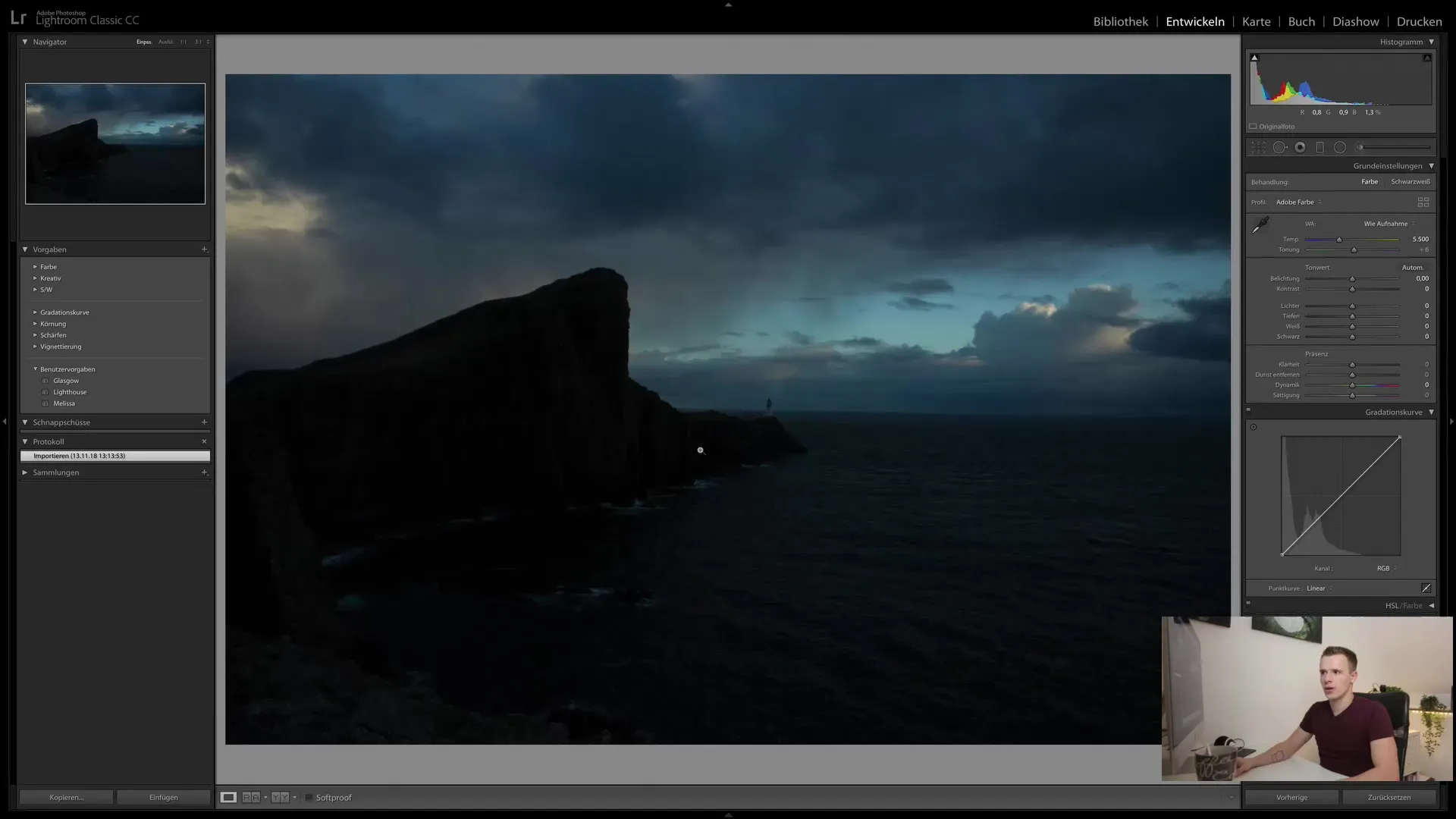
Se você fizer uma alteração indesejada e quiser retornar a um estado anterior, basta clicar no snapshot que você salvou. Isso restaurará sua edição anterior sem problemas.
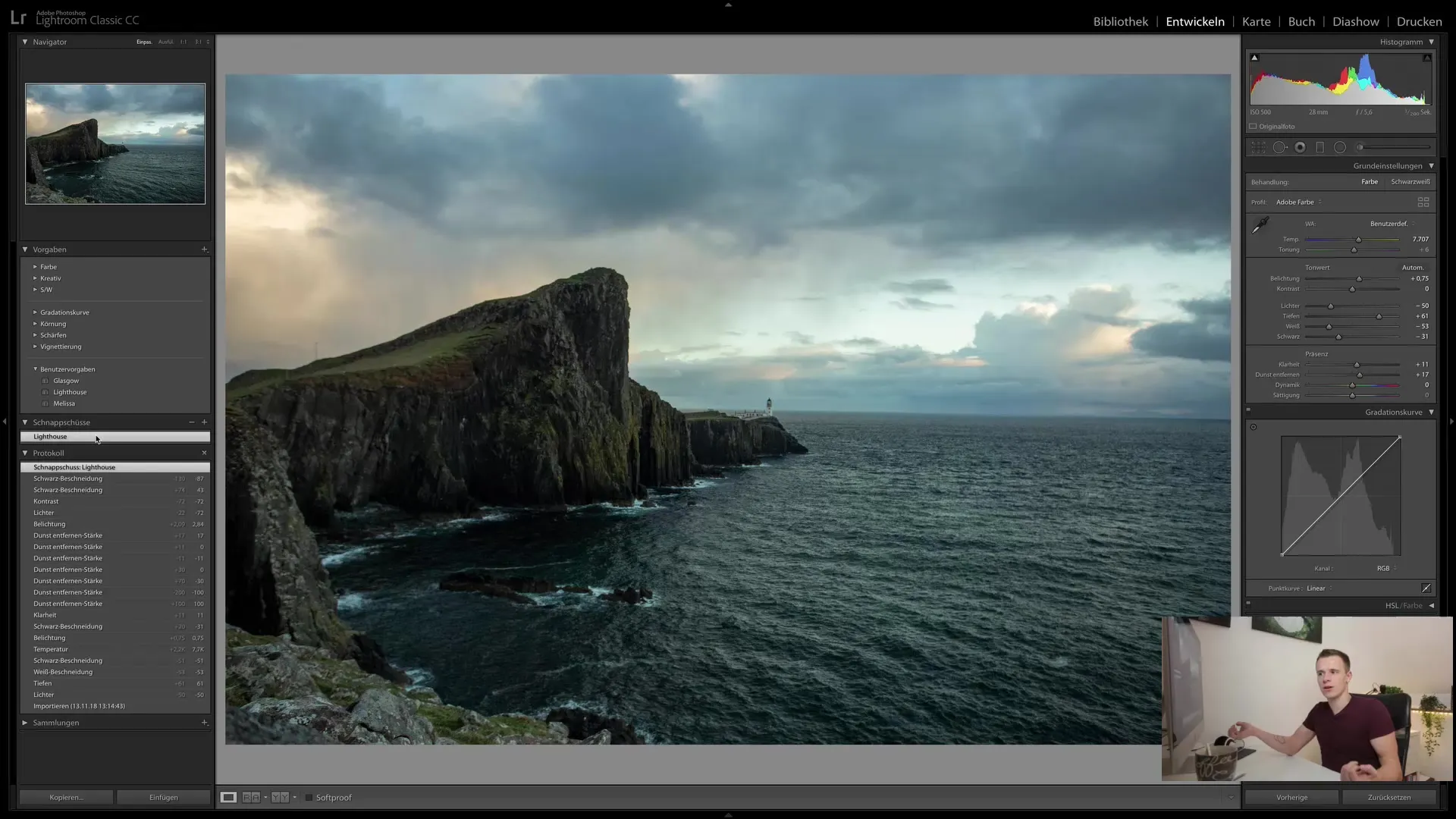
Aplicando Presets
Outra função poderosa do Lightroom são os presets. Presets são configurações predefinidas que você pode aplicar às suas imagens para obter um visual específico ou para acelerar sua edição. Eles são essencialmente "snapshots" dos seus estilos de edição que podem ser transferidos para outras imagens.
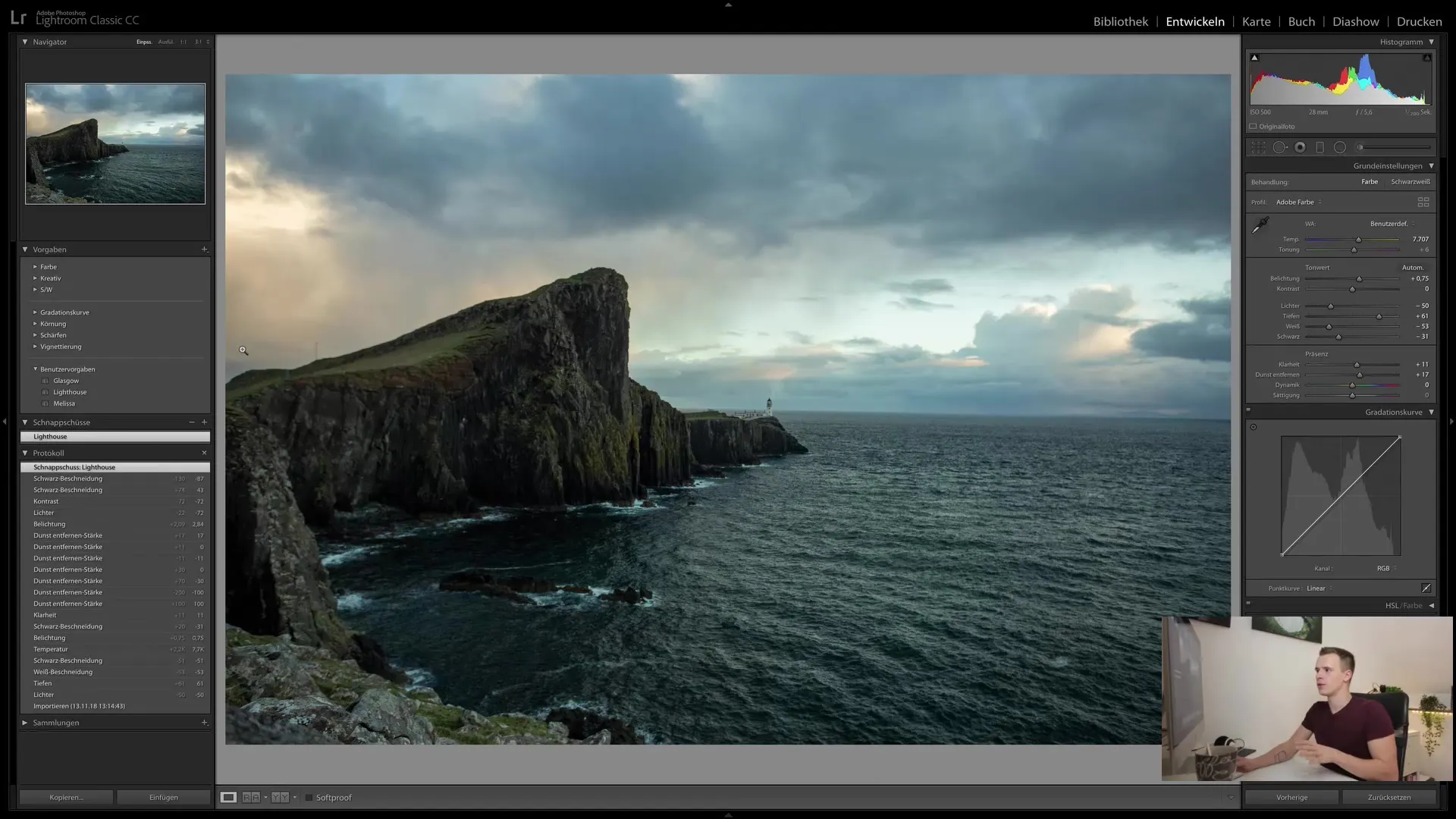
Para aplicar um preset, selecione a imagem desejada e escolha um preset na paleta. Ao mover o cursor sobre um preset, você verá uma pré-visualização e poderá decidir se gosta da edição.
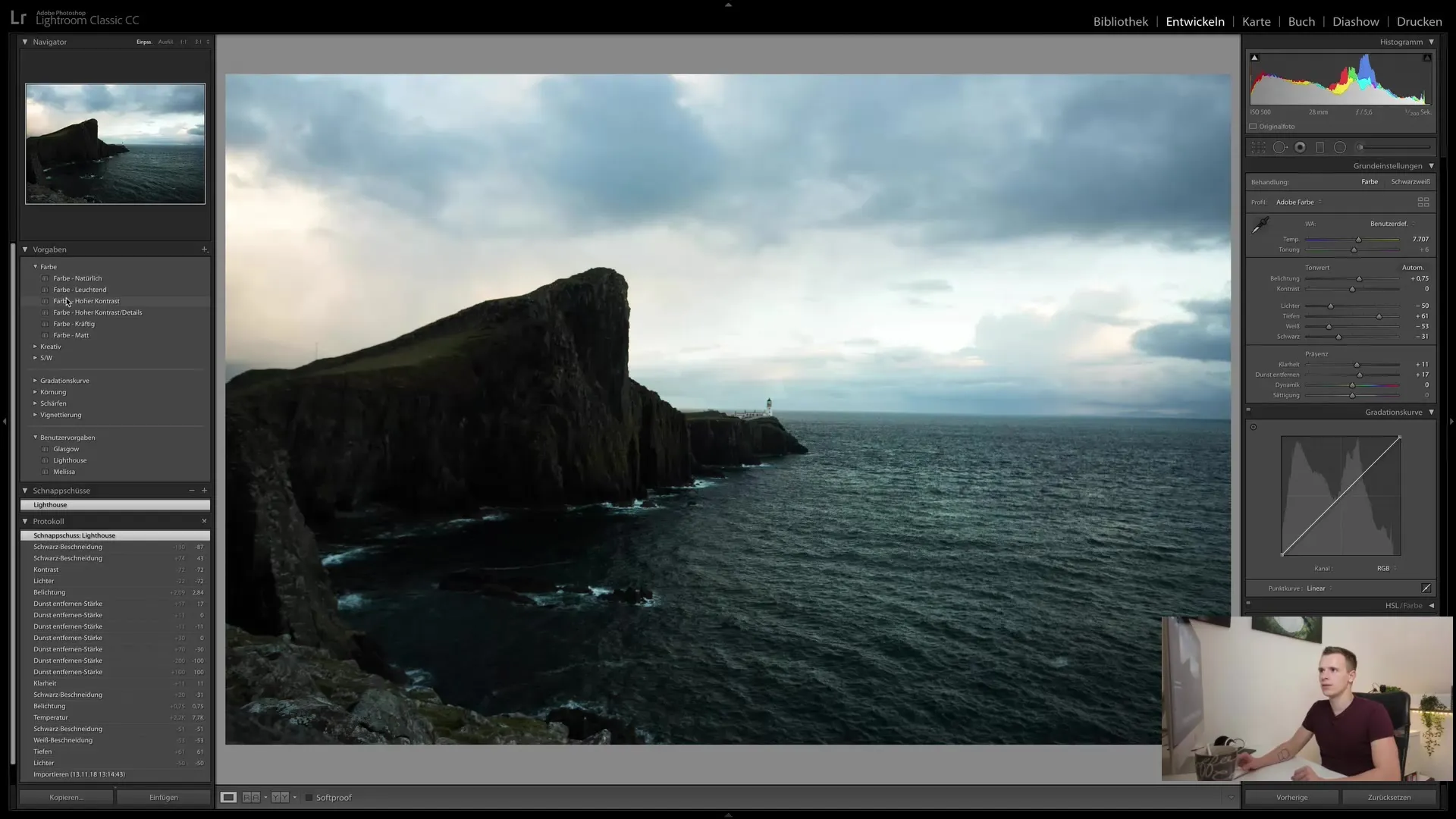
É importante notar que os presets não alteram todos os controles de edição. Quando um preset é aplicado apenas a um módulo específico, o restante da edição permanece inalterado. Portanto, quaisquer edições anteriores precisam ser redefinidas antes de aplicar um novo preset.
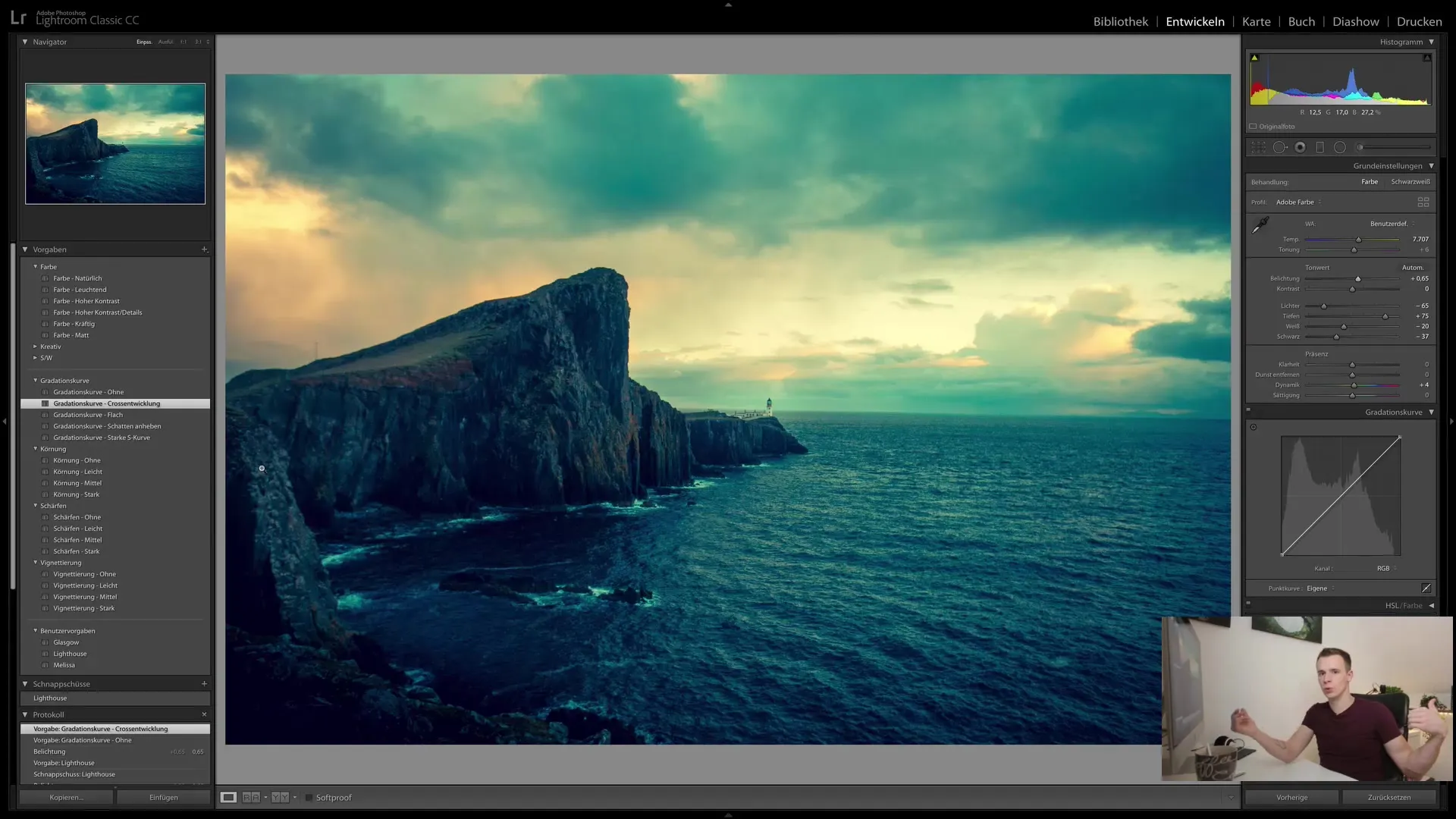
Se deseja criar seus próprios presets, pode fazer isso clicando no sinal de adição e selecionando as configurações desejadas. Você pode escolher quais configurações deseja salvar no preset, para ter a flexibilidade de armazenar apenas os parâmetros relevantes para sua edição.
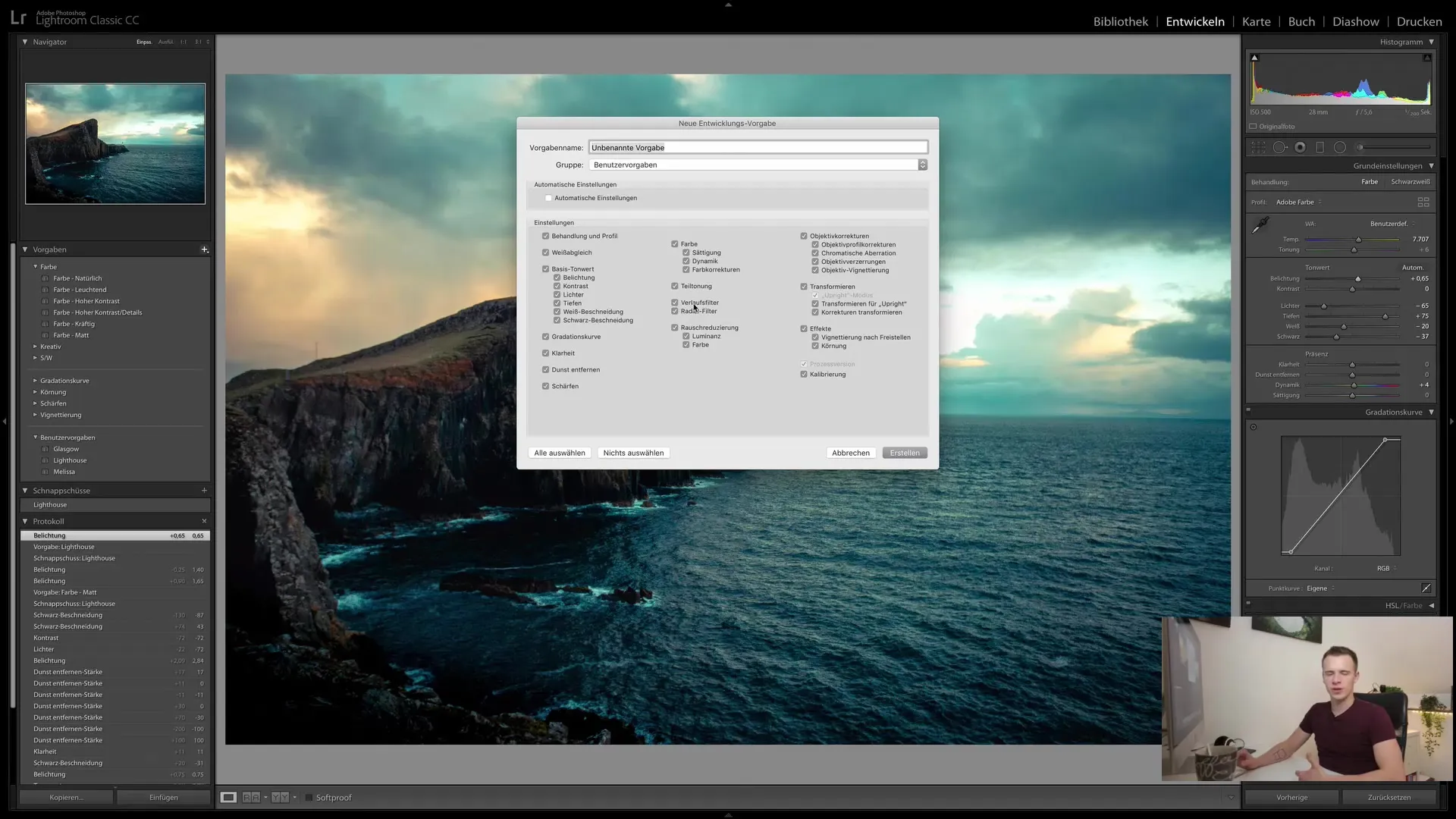
Os presets são uma ótima maneira de obter estilos consistentes em uma série de imagens. Portanto, se você desenvolveu um estilo próprio, pode aplicá-lo facilmente a outras imagens.
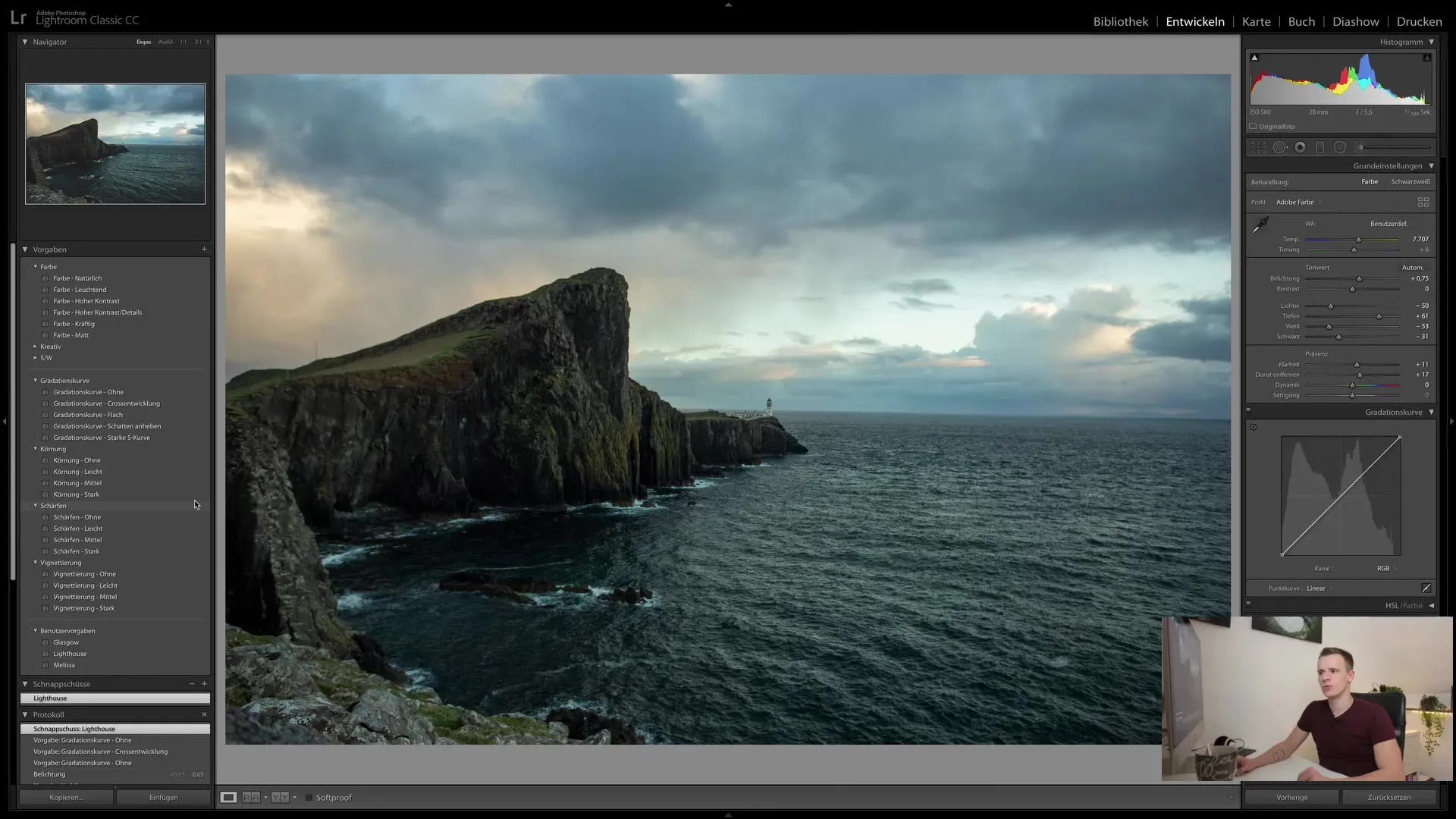
Nas configurações do preset, você também tem a opção de importar ou gerenciar presets existentes. Isso é uma maneira útil de expandir sua seleção de presets e ter mais possibilidades criativas na edição de imagens.
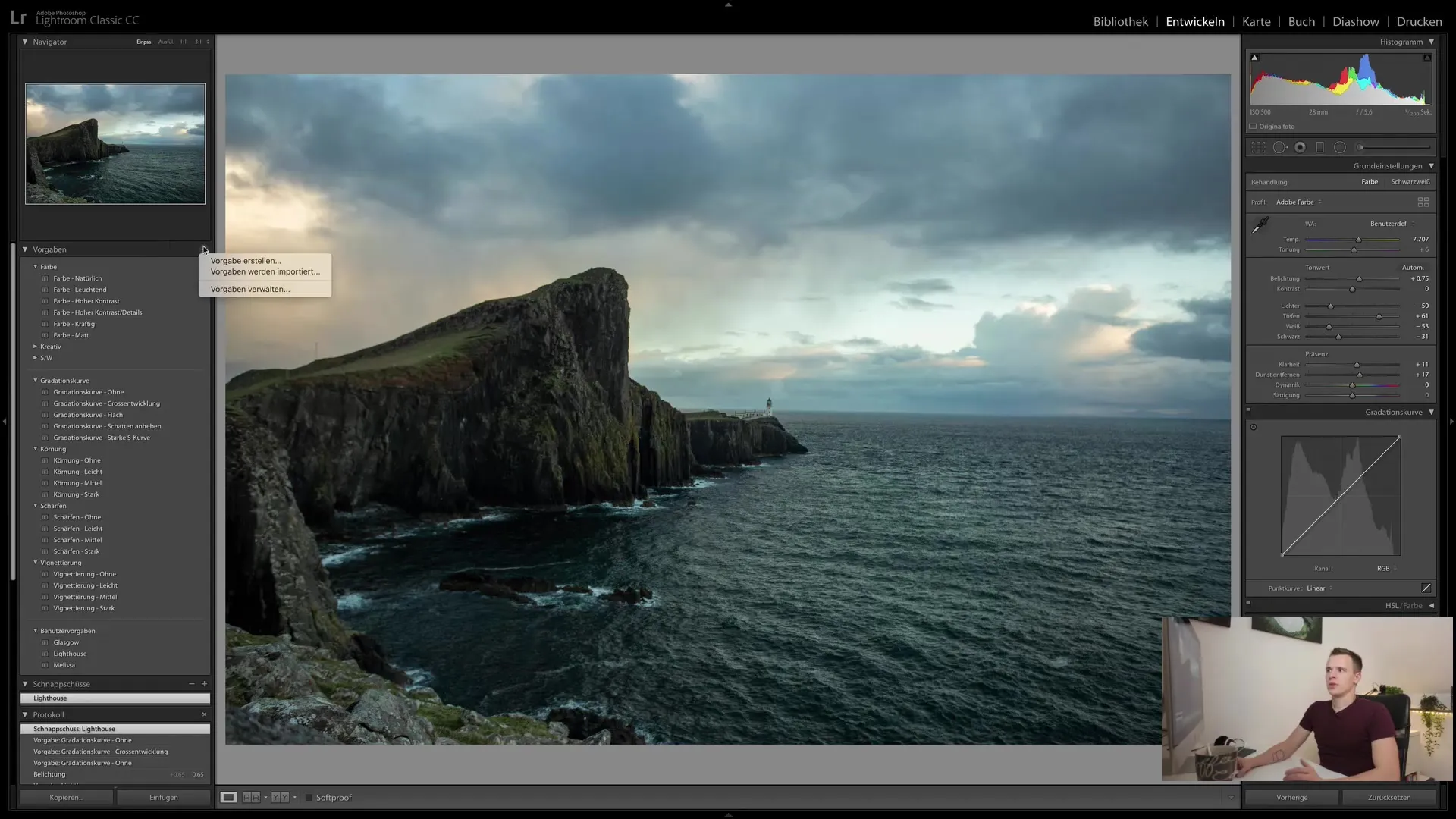
Resumo
Neste tutorial, você aprendeu como usar o protocolo no Lightroom Classic CC para acompanhar todos os passos da edição, criar snapshots para salvar diferentes estados de edição e aplicar presets para otimizar sua edição de imagens. Aproveite essas funções para tornar o trabalho no Lightroom mais eficiente e criativo.
Perguntas Frequentes
Como posso usar o protocolo no Lightroom?O protocolo salva cada passo da edição e permite que você retroceda facilmente e acompanhe mudanças.
O que são snapshots no Lightroom?Snapshots são estados de edição salvos que permitem que você mude rapidamente entre diferentes estados de edição.
Como posso criar presets?Clique no sinal de adição na área de presets e selecione as configurações desejadas para criar seu próprio preset.


